تمامی آنچه باید در مورد اسنپ چت بدانید
اسنپ چت را به نوعی یک شبکه اجتماعی میدانند، اما در واقع اسنپ چت یک اپلیکیشن یا برنامه پیام رسان مبتنی بر عکس است، در ادامه این اپلیکیشن را معرفی میکنیم. با ما همراه باشید.
وب سایت ایتنا: اسنپ چت را به نوعی یک شبکه اجتماعی میدانند، اما در واقع اسنپ چت یک اپلیکیشن یا برنامه پیام رسان مبتنی بر عکس است، در ادامه این اپلیکیشن را معرفی می کنیم. با ما همراه باشید.

اسنپ چت یکی از برنامههای معروف و پرطرفدار است که کاربران فراوانی دارد و بسیاری با استفاده از این نرمافزار، به ارتباط با یکدیگر و تبادل عکس مشغولند.
در حقیقت اسنپ چت را به نوعی یک شبکه اجتماعی میدانند، اما در واقع اسنپ چت یک اپلیکیشن یا برنامه پیام رسان مبتنی بر عکس است، در ادامه این اپلیکیشن را معرفی می کنیم. با ما همراه باشید.
اسنپ چت چه برنامه ای است؟
اسنپ چت برنامهای است که هم اکنون 150 میلیون کاربر در سراسر جهان از آن استفاده می کنند و به سرعت نیز در حال رشد است. در صورتی که به تازگی به این شبکه اجتماعی پیوسته باشید، حتماً کمی احساس گیجی به شما دست داده است. در ادامه با این اپلیکیشن و ترفندهای آن بیشتر آشنا خواهیم شد.
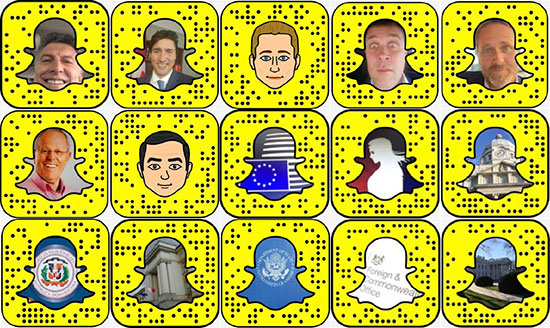
آموزش کار با اسنپ چت
مهم ترین قسمت در آموزش کار با اسنپ چت ساخت و ارسال اسنپ در این پیامرسان است. پس از باز کردن نرم افزار، دوربین به صورت خودکار فعال خواهد شد. ابتدا لازم است یک عکس یا ویدیو بگیرید. برای گرفتن عکس بر روی دکمه دایره در پایین صفحه نمایش خود بزنید. برای گرفتن ویدیو کافی است که دکمه را نگه دارید. یک نشانگر قرمز به شما اطلاع میدهد که در حال ضبط ویدیو هستید.
در صورتی که از تصویر تهیه شده رضایت ندارید، بر روی آیکون ایکس (X) در گوشه بالا، سمت چپ بزنید تا تصویر قبلی از بین برود و بتوانید تصویر جدیدی تهیه نمایید. برای گرفتن سلفی نیز کافیست بر روی آیکون دوربین در بالا و سمت راست صفحه نمایش بزنید یا در هر قسمتی از صفحه دوبار بزنید. برای جذاب کردن تصویر خود، گزینههای زیادی دارید که در بالای صفحه نمایش شما به چشم میخورند. این موارد عبارتند از:
استیکرها (Stickers) برای اضافه نمودن استیکر میتوانید از استیکرهای پیشفرض استفاده کنید یا اگر احساس ماجرا جویی میکنید، استیکر شخصی خود را با استفاده از آیکون مربع شکل بسازید.
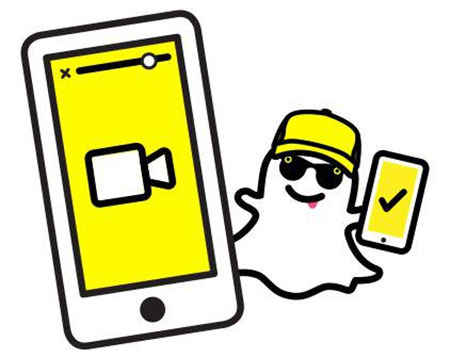
- زیرنویس (Caption) میتوانید به اسنپ خود با استفاده از آیکونی که شبیه تی انگلیسی است، متن اضافه کنید.
- نقاشی (Doodle) با استفاده از آیکون قلم میتوانید بر روی اسنپ خود نقاشی بکشید.
- فیلترها و فیلتر موقعیتهای مکانی: با کشیدن انگشت به سمت چپ، فیلتر مورد نظر خود مثل تغییر رنگ، زمان محلی، آب و هوا یا فیلتر موقعیت مکانی را فعال کنید.
حال با گزینههایی که در پایین صفحه نمایش مشاهده میکنید، میتوانید تنظیمات دلخواهتان را بر روی اسنپ اعمال کنید.
- تنظیم زمان (Timing) با استفاده از آیکون ساعت میتوانید زمان نمایش اسنپ خود را تعیین کنید.
- دانلود (Download) با استفاده از این آیکون میتوانید اسنپ خود را ذخیره کنید.
پس از اینکه برای ارسال اسنپ آماده شدید، بر روی آیکون آبی رنگ در پایین صفحه نمایش خود بزنید. پس از انجام اینکار، قادرید مخاطبینی که تمایل دارید اسنپ برای آنها ارسال شود را انتخاب کنید. پس از ارسال اسنپ، صفحه نمایش اپلیکیشن تغییر خواهد کرد و به وسیله آیکون فلش، دلیور شدن اسنپ به اطلاع شما خواهد رسید.
آموزش جلوههای ویژه با لنزها در اسنپ
یکی از جذابترین ویژگیهایی که در آموزش کار با اسنپ چت میآموزید، نحوه استفاده از لنزها در اسنپ است.
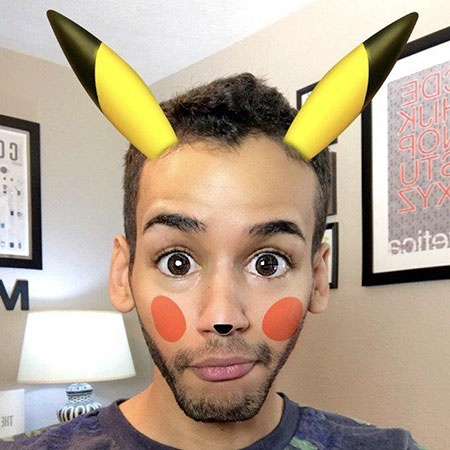
قسمتی از صفحه نمایش که صورت فرد در آن مشخص است را انتخاب کرده، انگشت خود را روی آن نگه دارید، زمانی که در حالت سلفی قرار دارید به طور خودکار لنزها به صورت پاپ آپ در پایین صفحه ظاهر خواهند شد.
دستور العملهایی را که به شما داده میشود، دنبال کنید. ممکن است از شما خواسته شود که زبان خود را بیرون آورید، یا ابروهای خود را بالا ببرید. پس از انجام اینکار، اسنپ شما کاملا شکل جدیدی به خود میگیرد.
برای گرفتن عکس، بر روی آیکون دایرهای شکل بزنید. میتوانید با نگه داشتن این آیکون برای حداکثر ۱۰ ثانیه، فیلمبرداری کنید.
آموزش مشاهده اسنپ دریافتی
بر روی آیکون مسنجر در گوشه پایین و سمت راست صفحه نمایش خود بزنید یا انگشت خود را به سمت راست بکشید. با انجام اینکار تاریخچه چت شما به نمایش در خواهد آمد. پیامهایی که باز نشدهاند، با مربع بزرگی در کنار نام فرستنده آنها مشخص میشوند. بسته به نوع پیام ارسالی، آیکون مربع شکل با رنگهای متفاوتی مشخص خواهد شد.
- آبی: پیامی از چتها
- قرمز: یک اسنپ تصویری یا تعداد زیادی اسنپ که به ترتیب برای شما به نمایش در خواهد آمد.
- ارغوانی: یک اسنپ ویدیویی
برای باز کردن پیام مورد نظر، بر روی آن بزنید. در صورتیکه تعداد زیادی اسنپ از سوی یک کاربر، برای شما ارسال شده باشد، به ترتیب باز خواهند شد. در دایره خارجی زمان سنج، زمانی که برای مشاهده اسنپ باقی مانده به شما نشان داده میشود. برای رفتن به اسنپ بعدی، یکبار بر روی صفحه نمایش خود بزنید. برای خروج از اسنپ کافی است انگشت خود را به پایین بکشید.
شما همچنین میتوانید از اسنپ دریافتی اسکرین شات تهیه کنید. نحوه تهیه اسکرین شات در اسنپ چت مشابه روش معمول در گوشی شما است، اما با گرفتن اسکرین شات، ارسال کننده از این موضوع مطلع خواهد شد.
آموزش اضافه کردن اسنپ به استوری در اسنپ چت
برای ساختن استوری کافیست پس از آماده شدن اسنپ بر روی آیکون دایره آبی رنگ در گوشه و سمت راست صفحه نمایش بزنید. در صفحهای که برای شما به نمایش در خواهد آمد، استوری را انتخاب کنید. در این قسمت امکان مشخص نمودن دریافت کنندگان را نیز خواهید داشت.
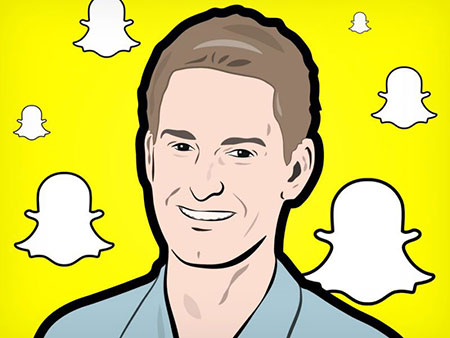
پس از انجام مراحل بالا بر روی آیکون فلش آبی رنگ در گوشه پایین صفحه نمایش بزنید. استوری شما تا ۲۴ ساعت آینده قابل مشاهده خواهد بود، البته امکان پاک کردن استوری قبل از اتمام زمان نمایش نیز وجود دارد.
برای پاک کردن استوری کافیست بر روی آن بزنید و انگشت خود را به بالا بکشید، سپس بر روی آیکون سطح زباله بزنید تا استوری اسنپ چت حذف شود. برای مشاهده تعداد افرادی که استوری اسنپ چت شما را مشاهده کردهاند، بر روی آیکون مثلث در گوشه سمت راست پایین صفحه بزنید، سپس بر روی آیکون سه نقطه در کنار استوری خود بزنید. با زدن بر روی آیکون چشم، در کنار استوری، لیست مشاهده کنندگان استوری را نیز خواهید دید.
آموزش مشاهده استوری دوستان در اسنپ چت
بر روی آیکون مثلث در گوشه سمت راست پایین صفحه بزنید. لیستی از دوستانتان که استوری خود را آپدیت کردهاند، مشاهده میکنید. برای نمایش استوری اسنپ چت بر روی نام کاربری آنها بزنید. توجه داشته باشید اپلیکیشن اسنپ چت به طور خودکار استوری دوست بعدی را در لیست به شما نشان میدهد، اما در صورت تمایل با کشیدن انگشتتان به پایین، میتوانید از آن خارج شوید.
آموزش استفاده از چت در اسنپ چت
پس از انتخاب نام کاربری دوست مورد نظر برای چت کردن، انگشت خود را به سمت چپ بکشید یا بر روی آیکون چت در گوشه سمت چپ بالای تصویر بزنید.
پیام مورد نظر خود را تایپ و ارسال کنید. توجه داشته باشید، پس از شروع تایپ پیام در چت، دوستتان از آن مطلع خواهد شد، همچنین پس از خروج از چت، به پیامها دسترسی نخواهید داشت. به این ترتیب، به راحتی قادر خواهید بود از اسنپ چت استفاده کنید.












ارسال نظر